Мы все любим загружать приложения на наши замечательные iPhone, но иногда не хочется, чтобы все ваши приложения были так заметны. Это может быть сделано для того, чтобы домашний экран был как можно более чистым или чтобы определенные приложения были скрыты от посторонних глаз, например банковское приложение или игровое приложение, к которому вы не хотите, чтобы ваши дети имели доступ. Какой бы ни была причина, вы можете загрузить приложения и скрыть те, которые хотите, из списка приобретенных приложений или из главного экрана, выполнив несколько простых шагов.
Как скрыть iPhone приложения из вашего купленного списка
- Открой Магазин приложений на ваше iPhone.
- Нажмите на свой изображение профиля (или инициалы) в правом верхнем углу экрана.
- Выбирать Куплено или Мои покупки если у вас есть учетная запись Family Sharing.
- Прокрутите вниз до приложения, которое хотите скрыть, и проведите по нему влево.
- Выбирать Скрывать. Приложение теперь скрыто.
Это просто скроет приложения из списка приобретенных приложений. Приложение по-прежнему остается видимым на вашем устройстве. Оно просто не будет отображаться как купленное приложение при проверке истории загрузок приложений вашего Apple ID.
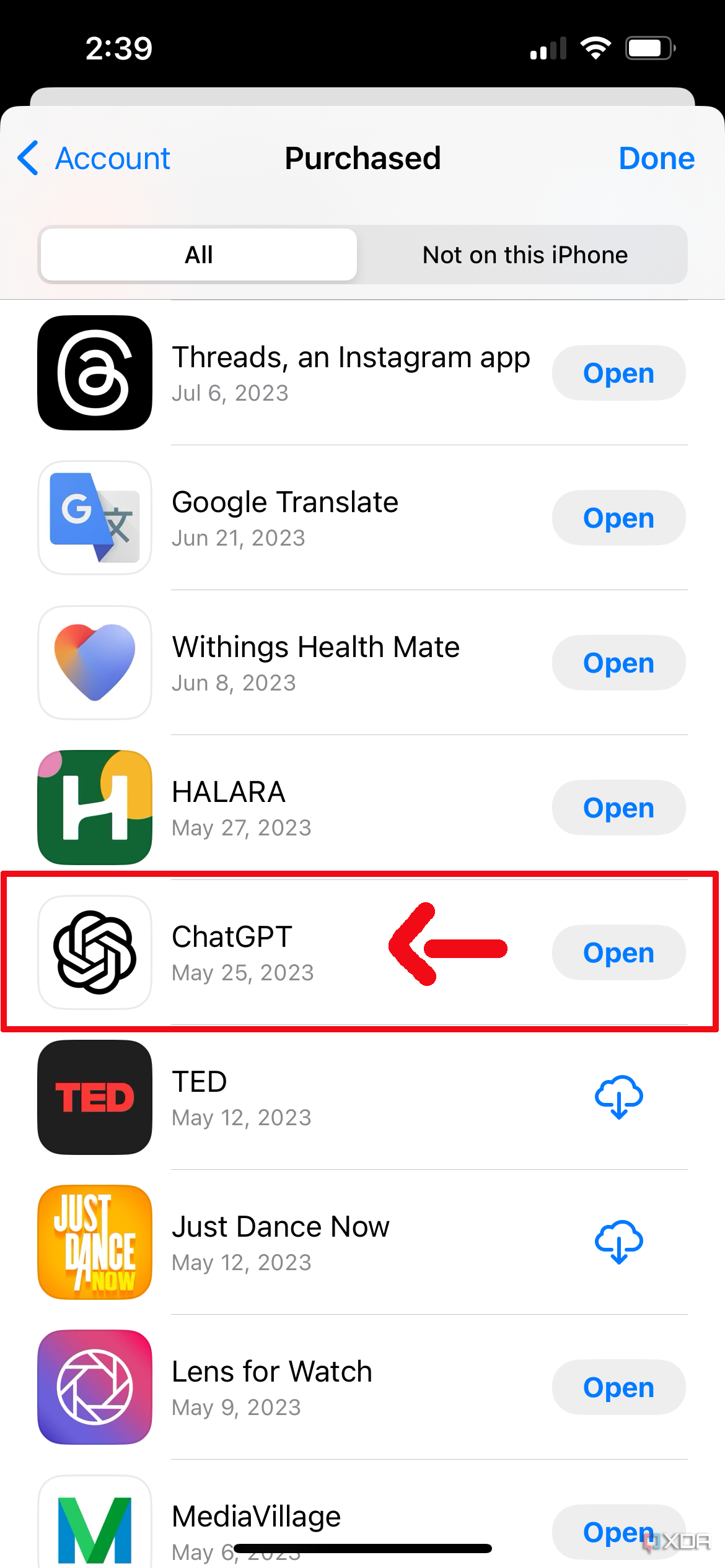
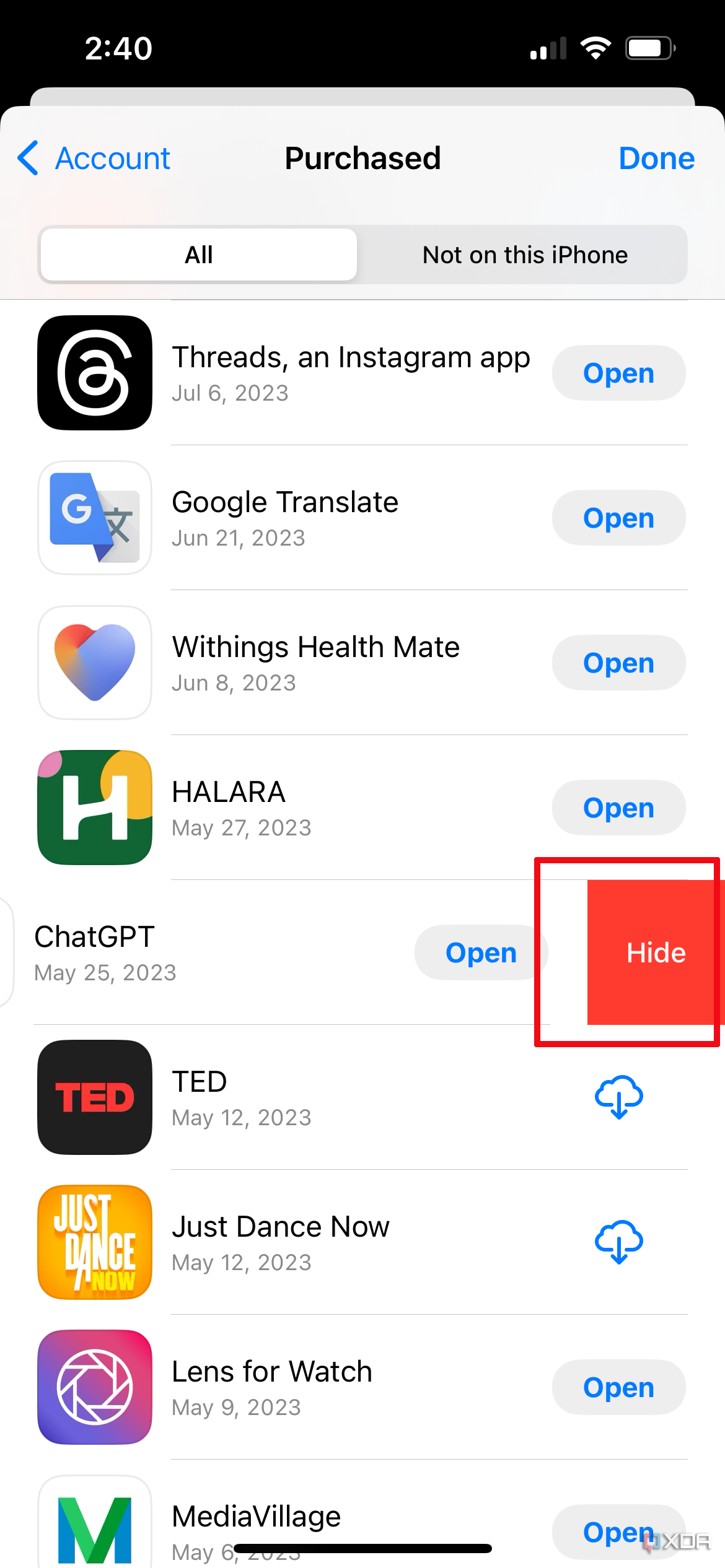
Как показать iPhone приложения из вашего купленного списка
- Открой Магазин приложений на ваше iPhone.
- Нажмите на свой изображение профиля (или инициалы) в правом верхнем углу экрана.
- Кран Ваше имя вверху и используйте Face ID или введите свой пароль для подтверждения входа.
- Прокрутите вниз до Скрытые покупки.
- Вы увидите список приложений, которые вы решили скрыть из списка покупок.
- Кран Показать рядом с тем, который вы хотите отобразить, и он снова появится в списке приобретенных вами товаров.


- Возможно, вам придется снова загрузить приложение на устройство, используя скачать Кнопка (облако со стрелкой вниз, когда вы выбираете ее в магазине приложений). Однако вам не нужно будет снова приобретать приложение, если оно требует платы.
Как скрыть iPhone приложения с главного экрана
- Найдите приложение на главном экране.
- Нажмите и удерживайте приложение и выберите Удалить приложение.


- Выбирать Удалить с главного экрана. Это удалит приложение с главного экрана, но не удалит само приложение или его данные.
- Простой способ получить доступ к приложению, если оно вам нужно, — это потянуть вниз сверху. iPhone экран, чтобы открыть панель поиска.
- Введите название приложения, и значок появится. Альтернативно вы можете найти его в библиотеке приложений.
Как скрыть полную страницу приложений из iPhone домашний экран
Если вы хотите сохранить красивый и аккуратный вид своего телефона, сохраняя при этом доступ к приложениям, которые вы, возможно, не используете так часто, вы можете скрыть целую страницу приложений.
- Нажмите и удерживайте в любом месте страницы главного экрана, пока все приложения не начнут покачиваться.
- То, что раньше было строкой поиска внизу, теперь представляет собой серию точек. Нажмите на это чтобы открыть значки каждого из ваших iPhone страницы главного экрана.
- Выберите галочка под страницей приложений, которые вы хотите скрыть, и она исчезнет.
- Выбирать Сделанный. Эта страница приложений теперь полностью исчезнет из вашего iPhone домашний экран.
Как скрыть приложения из поиска iPhone
Если вы действительно хотите сохранить имеющееся у вас приложение в тайне, вы можете скрыть его, чтобы оно даже не появлялось в поиске.
- Идти к Настройки на ваше iPhone.
- Прокрутите вниз и выберите Сири и поиск.
- Прокрутите вниз и выберите конкретное приложение, которое вы хотите скрыть.
- Переключать Показать приложение в поиске Чтобы выключить, коснитесь левой стороны, чтобы цвет изменился с зеленого на серый.
- Приложение по-прежнему остается установленным на вашем устройстве, но если вы покинете верхний экран или воспользуетесь Siri, приложение не будет выглядеть так, как если бы оно вообще существовало на вашем телефоне. Чтобы получить к нему доступ, вам придется зайти в свой Библиотека приложений или Купленные приложения. Пока вы не скрыли его из списка приобретенных приложений, оно все равно будет отображаться.
Как скрыть приложения в папке на главном экране
Существует хитрый способ скрыть приложения с главного экрана, сохраняя при этом легкий доступ к ним. Вы можете использовать iPhone папки.
- Нажмите и удерживайте в любом месте главного экрана, пока приложения не начнут покачиваться.
- Поместите палец на приложение, которое хотите скрыть, и перетащите его поверх другого приложения. При этом автоматически будет создана папка для двух приложений и ей будет присвоено предложенное имя (вы можете изменить его в любое время). Если у вас уже настроены папки, вы можете просто перетащить приложение в существующую папку и перейти к следующему шагу.
- Теперь вы увидите, что эти приложения появляются в папке. Внизу папки есть точки, обозначающие страницы. Пока приложения все еще покачиваются (или нажмите и удерживайте, чтобы они снова покачивались), перетащите приложение вы хотите скрыть на следующую страницу. Вы увидите, что вторая точка станет ярче, что означает, что вы находитесь на странице 2.
- Когда в папке появится больше приложений, вы сможете продолжить перетаскивание приложения на третью, четвертую и дополнительные страницы.
- Это скрывает приложение, и когда вы просматриваете папку на главном экране, на первой странице отображаются только те приложения, которые вы выбрали. Кто-то не сможет найти спрятанное вами приложение, пока не коснется этой папки и не пролистнет все страницы.


Что еще нужно знать о сокрытии iPhone Программы
Имейте в виду, что когда вы скрываете приложение на своем iPhoneвключая новые модели, такие как iPhone 15 Pro Max, это не приведет к полному удалению приложения и его данных. Приложение все еще существует; просто его не так легко найти. Кроме того, он все еще занимает место на вашем устройстве.
Если у вас есть приложения, которые вы не часто используете, возможно, вам лучше удалить их со своего компьютера. iPhone вообще. Это сэкономит место, так что вы сможете лучше использовать все возможности последней версии iOS, которой на данный момент является iOS 17. Если позже вы снова обнаружите, что приложение вам нужно, вы всегда можете загрузить его снова. Если это было платное приложение, вы сможете добавить его обратно на свое устройство без необходимости платить, если вы используете тот же Apple ID и учетную запись.
Скрытие приложений — отличный способ уменьшить беспорядок на вашем телефоне, поэтому в целом вы будете выглядеть чище, но при этом сможете получить доступ к приложениям, которые хотите использовать, но могут понадобиться только изредка. Это также отличный способ сохранить конфиденциальность определенных приложений, таких как банковские операции, социальные сети, фитнес-приложения и многое другое.

